- 绿色版查看
- 绿色版查看
- 绿色版查看
- 绿色版查看
- 绿色版查看
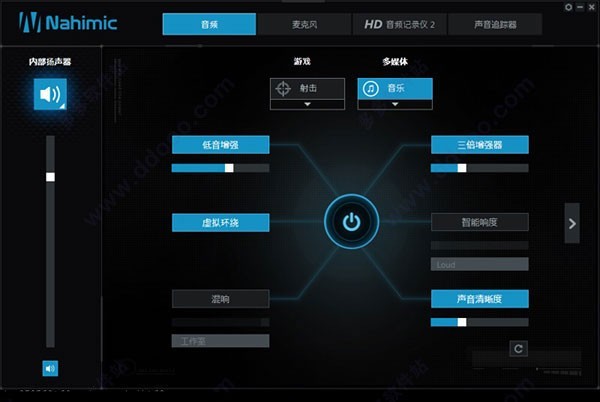
Nahimic功能特色
1、Nahimic2的音频界面预设音效场景划分为游戏和多媒体两大类,游戏类别下又细分为射击、策略、角色扮演、竞猜,多媒体下细分为音乐、电影、通讯几个小类别,不同类别下音效均衡器的预设参数也不同。
2、Nahimic 2的HD音频记录仪也升级到了最新版,可设置选项也更为丰富。
3、最为突出的在于全新的“声音追踪器”功能,Sound Tracker声音追踪器功能是面向广大游戏玩家所推出的将游戏内音频输出源进行视觉化表现程序,在开启此功能后,Nahimic 2的声音追踪器会以雷达的形式展现出游戏内音源出现的位置,来帮助玩家更好的预判对手,一击致命!
Nahimic使用方法
1、Nahimic 2软件主界面与Nahimic 1相比并无太大差异,只不过对于个别功能上个做了更细致调整!其音频界面预设音效场景划分为游戏和多媒体两大类:
①游戏类别下又细分为射击、策略、角色扮演、竞猜
②多媒体下细分为音乐、电影、通讯几个小类别
不同类别下音效均衡器的预设参数也不同
2、Nahimic2最为突出的在于全新的“声音追踪器”功能,要开启此功能需要我们在Nahimic2主界面点击“声音追踪器”选项进入声音追踪器的设置界面,进入该界面之后会出现一个英文弹窗,点击OK之后默认已经开启此功能
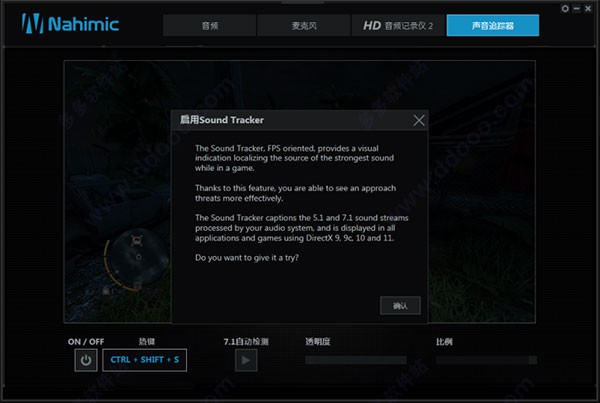
3、Nahimic 2的声音追踪器图示雷达默认位置在画面的右侧,我们可以通过点击屏幕中的+来选择更改雷达图标的位置,这里我将雷达图标的位置更改到画面的下方。同时该功能也可以通过热键进行开关,预设开关热键为Ctrl+Shift+S,玩家可以自行修改热键组合,在游戏中通过设定热键随时开关此功能或者进入到Nahimic 2软件声音追踪器的设置界面通过开关按钮进行开启和关闭操作。
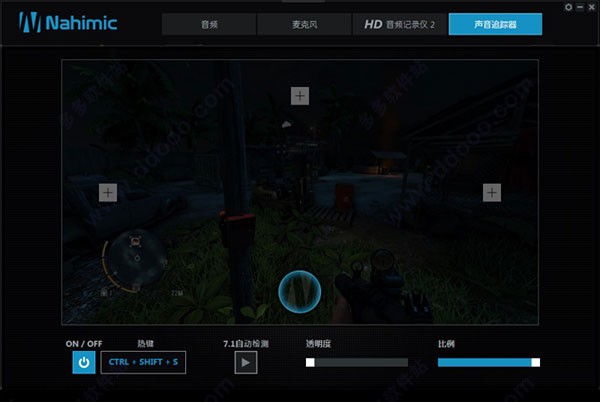
4、例如:当我们在进入到游戏对战战局之后我们的雷达就会出现在设定位置上,在无音源的状态下雷达处于静止状态
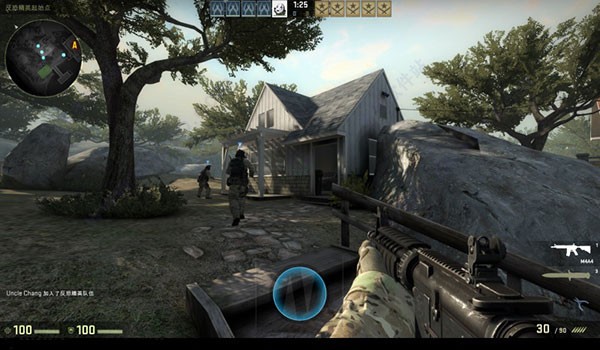
5、当检测到敌方有枪声或者其他声音后,我们的雷达就会实时现实出敌人所在方位,哪怕敌人尚未出现在我们的视野中,但是其方位已经被我们的声音追踪器所识别到了
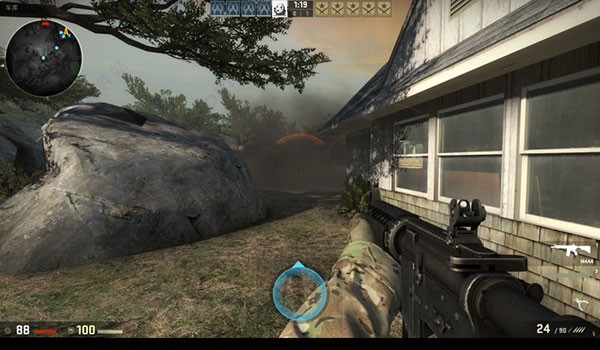
Nahimic更新日志
1.细节更出众!
2.BUG去无踪
华军小编推荐:
华军软件园小编推荐您下载Nahimic,小编亲测,可放心使用。另外华军软件园为大家提供的Adobe Audition CC、CD转MP3格式转换器、消声魔术师、作曲大师音乐软件简谱五线谱合一版、Adobe Audition CC 2020也是还不错的软件,如果需要不妨下载试试!风里雨里小编等你!





































有用
有用
有用